Samsung UE55 ES8000S – страница 12
Инструкция к 3D Led-Телевизору Samsung UE55 ES8000S
сетей.
3. В списке сетей выберите сеть, к
которой требуется подключиться,
затем выберите Далее.
N
Если для беспроводного
маршрутизатора выбран режим
скрытия (невидимый), необходимо
выбрать параметр Добавить сеть и
ввести соответствующие значения
для параметров Имя сети (SSID)
и Ключ безопасности, чтобы
установить соединение.
4. При появлении экрана “Введ. ключ
безопасн.” перейдите к шагу 5. Если
выбран беспроводной маршрутизатор,
не имеющий защиты, перейдите к шагу
7.
5. Укажите значения для параметра
“Ключ безопасности” (“Ключ
безопасности” или “PIN-код”).
N
Введите ключ безопасности с
помощью экранной клавиатуры.
N
Парольную фразу можно найти в
одном из окон установки, которые
использовались для настройки
маршрутизатора или модема.
6. По завершении выберите параметр
Далее. Появится экран сетевого
подключения, и начнется проверка.
7. Выберите Стоп. Проверка закончится.
Выберите Настройки IP на экране
сетевого подключения. Появится
экран Настройки IP.
8. Выберите Режим IP, затем для
параметра Режим IP установите
значение Ручной.
9. Перейдите к полю ввода IP-адрес, а
затем выберите IP-адрес с помощью
пульта дистанционного управления.
10. Введите первую часть IP-адрес
(например, 105) в первое поле
для ввода с помощью пульта
дистанционного управления. После
завершения перейдите к следующему
полю.
11. Введите следующую часть IP-адрес.
После завершения перейдите к
следующему полю.
12. Повторите процесс ввода в каждое
поле для IP-адрес.
N
Если при вводе номера возникнет
ошибка, повторно введите номер
для исправления.
13. После завершения перейдите к полям
Маска подсети.
14. Повторите тот же процесс ввода для
Маска подсети, Шлюз и Сервер DNS.
15. По завершении выберите ОК. Появится
экран сетевого подключения,
и начнется проверка. После
проверки подключения появится
сообщение “Установлено подкл. с
Интернетом. При наличии проблем
с использованием интернет-услуг
обратитесь к поставщику услуг
Интернета.”.
WPS(PBC) Настройка сети
Если на маршрутизаторе есть кнопка
WPS(PBC), можно намного быстрее
и проще настроить беспроводное
подключение телевизора к сети с
помощью кнопки WPS(PBC).
Чтобы настроить подключение
телевизора к беспроводной сети с
помощью кнопки WPS(PBC), выполните
следующие действия.
1. Перейдите к экрану Настройки сети.
(Меню
→
Сеть
→
Настройки сети).
2. Выберите Пуск. Функция “Сеть”
выполняет поиск доступных
беспроводных сетей. По завершении
поиска отобразится список доступных
сетей.
3. Выберите WPS(PBC).
4. Нажмите кнопку WPS(PBC) на
маршрутизаторе и удерживайте
ее в течение 2 минут. Телевизор
автоматически получит все значения
настроек, которые требуются для
подключения к сети.
5. Появится экран сетевого подключения
– на этом настройка сети окончена.
Plug & Access Настройка сети
Функция Plug & Access позволяет легко
подключить телевизор Samsung к
беспроводному маршрутизатору Samsung
(приобретается отдельно) с помощью
запоминающего устройства USB для
передачи информации с настройками
от маршрутизатора к телевизору.
Если беспроводной маршрутизатор
другого производителя (не Samsung)
не поддерживает функцию Plug &
Access, следует выбрать иной способ
подключения.
N
Список оборудования,
поддерживающего функцию Plug
& Access, можно найти на веб-сайте
www.samsung.com.
Чтобы настроить подключение
телевизора к беспроводной сети с
помощью Plug & Access, выполните
следующие действия.
1. Включите беспроводной
маршрутизатор Samsung и телевизор.
2. Вставьте запоминающее устройство
USB в порт USB беспроводного
маршрутизатора Samsung. Проверьте
индикаторы на маршрутизаторе, чтобы
убедиться, что он включен (мигание
→
Вкл.).
3. Затем извлеките устройство USB
из маршрутизатора и вставьте его
в порт USB телевизора Samsung. На
запоминающее устройство загрузится
информация о подключении.
4. Дождитесь автоматического
установления соединения.
N
Если с помощью функции
Plug & Access не удастся
подключить телевизор к
беспроводному маршрутизатору,
появится всплывающее окно с
уведомлением об этой ошибке.
Чтобы попробовать еще раз
воспользоваться функцией Plug &
Access, отключите запоминающее
устройство USB, сбросьте настройки
маршрутизатора и повторите
описанную выше процедуру,
начиная с шага 1. Можно также
воспользоваться другим методом
подключения.
5. Появится экран сетевого подключения
– на этом настройка сети окончена.
N
Если настройки беспроводного
маршрутизатора были изменены или
был установлен новый беспроводной
маршрутизатор, повторите описанную
выше процедуру подключения с

помощью функции Plug & Access,
начиная с шага 1.
Состояние сети
Можно проверить текущее состояние
сети и интернет-подключения.
Если не удалось установить беспроводное
сетевое соединение...
●
Не удалось установить беспроводное
сетевое подключение.
Не выбран беспроводной маршрутизатор.
Перейдите к разделу Настройки сети для
выбора маршрутизатора.
●
Не удается подключиться к
беспроводному маршрутизатору.
Выполните следующее: проверьте,
включен ли маршрутизатор; если
маршрутизатор включен, выключите
его и снова включите. Проверьте
необходимость ввода ключа
безопасности для использования
маршрутизатора.
●
Сбой автоматической настройки IP-
адреса.
Выполните автоматическую настройку IP-
адреса или настройку IP-адреса вручную,
выбрав “Настройки IP”.
1) Убедитесь, что сервер DHCP включен
на маршрутизаторе.
2) Отключите и снова подключите
маршрутизатор.
3) Для получения дополнительной
информации обратитесь к поставщику
услуг Интернета.
●
Не удается подключиться к сети.
Выполните следующее: проверьте
правильность настройки IP-адреса в
разделе Настройки IP. Для получения
дополнительной информации
обратитесь к поставщику услуг
Интернета.
●
Подключение к локальной сети
установлено, но не удается подключиться
к Интернету.
Проверьте настройки DNS в разделе
Настройки IP или обратитесь к
поставщику услуг Интернета для доступа
к Интернету.
●
Настройка сети выполнена, но не удается
подключиться к Интернету.
Обратитесь к поставщику услуг
Интернета.
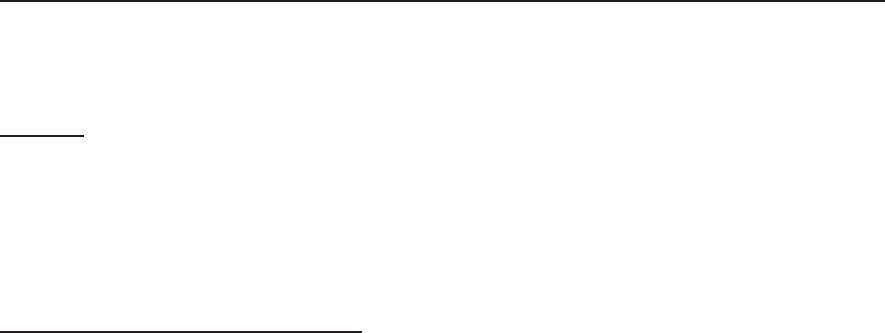
Управление устройствами, подключенными к
сети
Прям. подкл. Wi-Fi
Меню
→
Сеть
→
Прям. подкл. Wi-Fi
Подключение телевизора к
беспроводным мобильным устройствам.
Благодаря этой функции можно
подключить беспроводное мобильное
устройство к телевизору напрямую без
использования маршрутизатора.

